Jak převést 16 bit na 24 bit HD Audio
Jak převést kvalitu 16 bitů na 24 bitů?
„Jak převést 16bitové 44100 Hz na 24bitové 88200Hz? Možná nepoužívám správný termín. Konkrétněji, chci převést 16bitový soubor FLAC na 24bitový soubor FLAC. Je to možné?"

Tento příspěvek vám poskytne snadné řešení 16bitová až 24bitová konverze zvuku (pomocí nástroje s názvem Video Convertera Video Converter pro Mac, který také podporuje převod zvuku). Než však začneme popisovat kroky, nejprve získáme nějaké znalosti o rozdílech mezi 16bitovými a 24bitovými zvuky.
Rozdíly mezi 16bitovými a 24bitovými zvuky
Pro 16bitový nebo 24bitový zvuk se zde odkazuje na „bit“do „bitové hloubky“. Nikdy si to nemýli jako „bit rate“. Bitová hloubka je počet bitů informací v každém vzorku a přímo odpovídá rozlišení každého vzorku.
Pokud považujete zvuk za měřený apravítko, bitová hloubka je kolik vrubů má pravítko. Některá pravítka měří pouze v celých palcích (nízká bitová rychlost), zatímco jiná umožňují měření v rámci jedné šestnáctiny palce. Pravítko s více zářezy umožňuje velké množství možností měření, a proto přesnější měření.
Následující tabulka porovnává 16bitové, 24bitové audia a MP3, které, doufejme, by vám mohly pomoci rozeznat dva typy audia.
| Bitová hloubka | Vzorkovací frekvence | Bitová rychlost | 1 Stereo Minute | 3 minutová píseň |
|---|---|---|---|---|
| 16 | 44,100 | 1,35 Mbit / s | 10,1 MB | 30,3 MB |
| 16 | 48,000 | 1,46 Mbit / s | 11,0 MB | 33 MB |
| 24 | 96,000 | 4,39 Mbit / s | 33,0 MB | 99 MB |
| MP3 | 128 k / bitová rychlost | 0,13 Mbit / s | 0,94 MB | 2,82 MB |
Jak převést 16 bit na 24 bit audio
Chcete-li převést 16bitové audio na 24bitové audio, můžetemusíte nejprve stáhnout Video Converter nebo Video Converter pro Mac do svého počítače. Tento konverzní nástroj může nejen změnit 16bitové až 24bitové audia, ale také převádět audia a videa do různých formátů, například převádět mezi FLAC a ALAC.
Kroky, kterými můžete změnit 16bitové až 24bitové audia, jsou následující: (Příkladem je verze Mac).
- Jeden: Importujte zvukové soubory do Video Converter pro Mac.

- Dva: Vyberte výstupní zvukový formát.

- Tři: Začněte převádět 16bitové audia na 24bitové audia.
Jak si můžete vybrat jakýkoli formát pro vaše zvukové soubory, můžete pak přehrávat audiozařízení na jakémkoli zařízení, které se vám líbí, jako je váš iPhone, iPad, iPod, MP4 a Samsung Galaxy Note.
- 1. Spusťte Video Converter a klikněte na „Files“ pro přidání jednoho nebo více 16 bitových zvukových souborů pro převod.
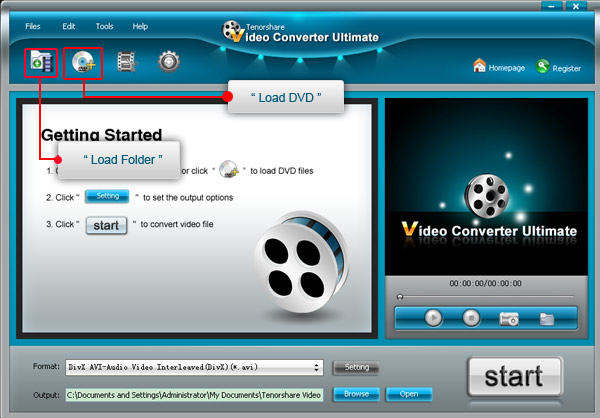
- 2.Klepnutím na pole se seznamem formát vyberte výstupní formát. Existuje mnoho výstupních formátů pro výběr. Pro 24bitový převod zvuku musíte vybrat zvukový formát s 24 bitem. Například 24bitový soubor FLAC se jmenuje FLAC (24).

- 3.Nakonec je třeba upravit pokročilé parametry pro zvuk, klikněte na tlačítko „Nastavení“ a můžete upravit rychlost záběru, obnovovací kmitočet, titulky atd. Když je vše nastaveno, vyberte výstupní složku pro uložení převedených zvukových souborů a klikněte na „ Start".

Během několika sekund nebo minut (v závislosti navelikost vašich zvukových souborů) bude převod dokončen. Poté můžete přehrávat 24bitové audio na svém iPhone, Samsung Galaxy, Apple TV, PSP a dalších zařízeních. Navíc, pokud chcete vylepšit hudbu správce ve vašem iPhone, iPad a iPod, může být iAny Transfer skvělou aplikací, která vám pomůže.









